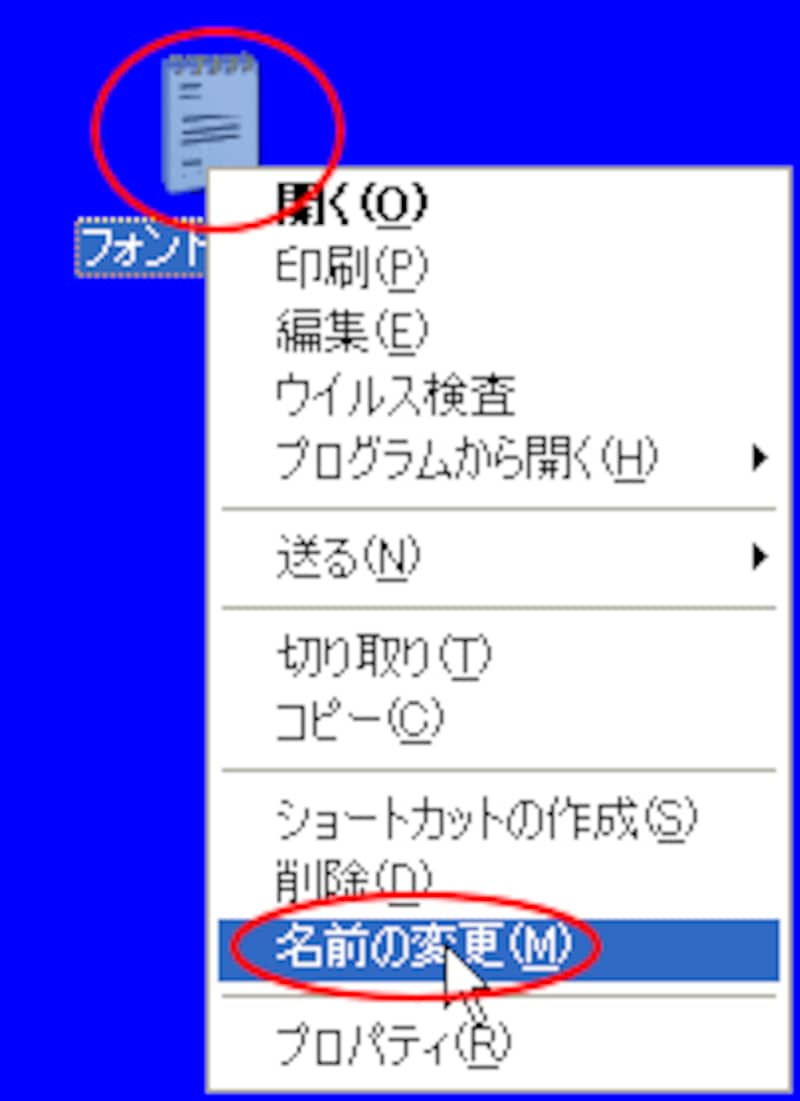|
| 右クリックの達人に |
【INDEX】
1ページ目・・右クリックのポイントと削除・名前の変更
2ページ目・・送る操作から保存・ショートカットアイコンの作成・添付メール作成
3ページ目・・印刷・画像やフォントに関して
ポイントは、対象の中で行うこと
右クリックは、その対象の中で行わないと無意味になります。例えば、「パソコン」という文字をコピーしようと、「パソコン」をドラッグして範囲選択します。ここまではいいのですが、右クリックを、その「パソコン」という文字以外のところで行ってしまうと、全く違うショートカットメニューが表示されてしまいます。(範囲選択も解除されています)
文字の場合は、必ず範囲選択した文字の中で、画像の場合は必ず画像の中で右クリックをするようにしましょう。
では、順によく使う右クリック操作をご紹介しましょう。
削除
アイコンや、お気に入りなどに登録したサイト名などを削除する場合は、その中で右クリックして[削除]をクリックします。
![]()
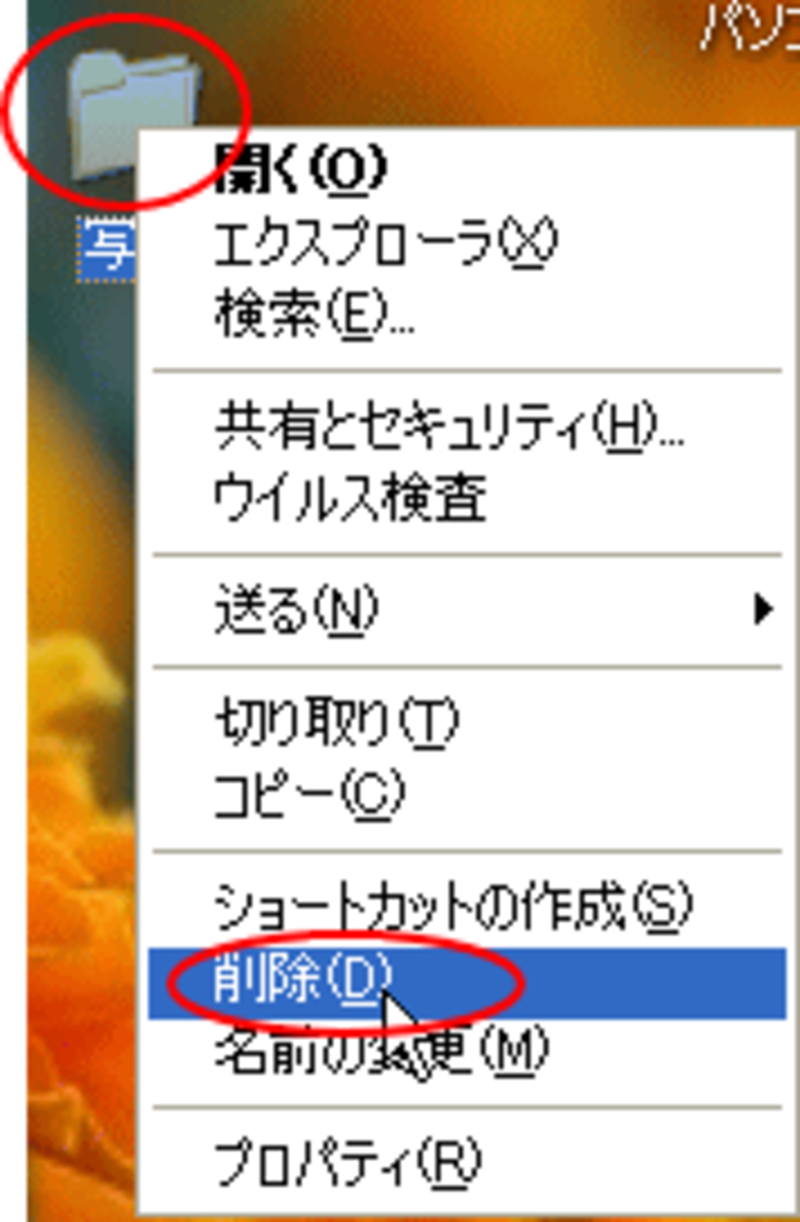
名前の変更
ファイルやフォルダの名前を変更するには、右クリックし、[名前の変更]をクリックします。青く反転がかかりますので、そのまま日本語入力を確認し、入力しましょう。(上書きされます)
![]()
では次のページで送る操作についてご説明します⇒